【设计+切版30天实作】|Day18 - Bootstrap的客制化
大纲
上一篇把环境都建立完成後,今天要来做客制化,但在这之前,先来说明一下为什麽要客制化,以及为什麽会把客制化放在前面。
由於这一次的挑战是以设计师角度去做,因此即便Bootstrap已经有许多元件可以直接套用,但还是会有很多细节上的东东需要新增或修改。例如网页的主要色、文字大小、间距等等,这样才能设计出一个具有独特性的网页,而且不会让人家第一眼就觉得这网页很「bootstrapable」XD!!!
那为什麽要把客制化放在前面就弄好呢?很简单!当你要画画前,也会先把画作的颜料、尺寸等东西先准备好吧?这样在画的时候才不会那麽麻烦~
客制化实作
打开
_variables.scss
- 首先,先打开scss资料夹里的有
_variables.scss - 点进去会看到很多东西,不用紧张,下面慢慢讲怎麽客制化!
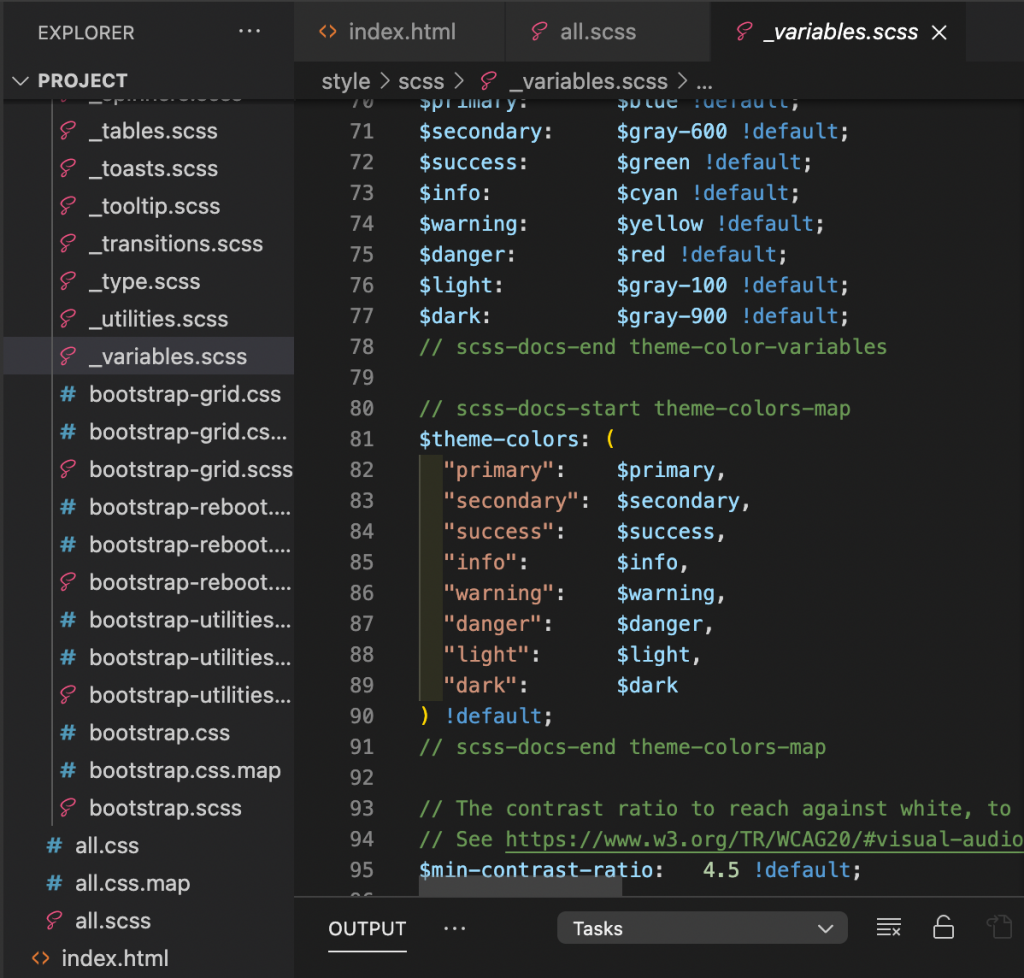
*里面有千万种设定可以更改,但因为设计稿一开始也有因应Bootstrap去进行了小小修改,因此主要就是去修改一些小地方就可以了!这时候,上上篇的文章里所列出的数据就很有用啦!
修改theme-colors
在_variables.scss里的第81行是$theme-colors,这里是指Bootstrap里的主题颜色,我们可以把primary-color、body-color等等的颜色换成设计稿上的主题颜色,另外也可以新增新的颜色及命名喔!
(左图为修改前、右图为修改後)
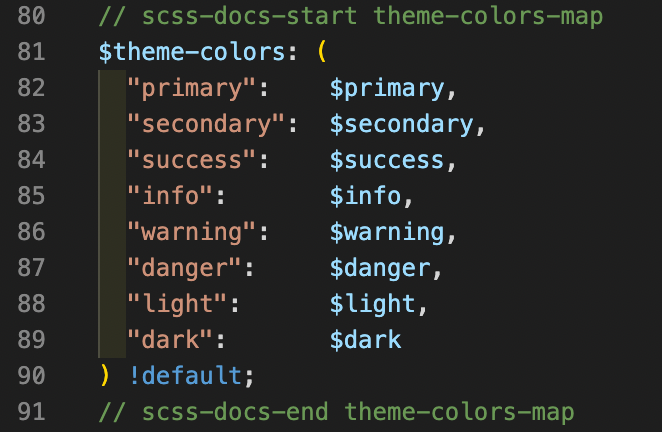
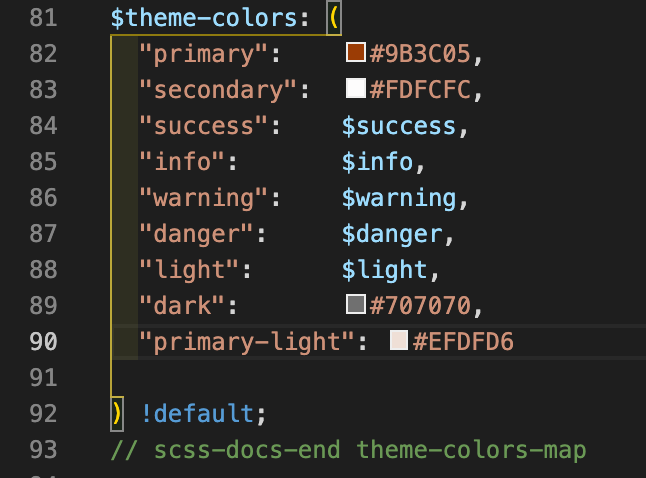


$theme-colors: (
"primary": #9B3C05,
"secondary": #FDFCFC,
"success": $success,
"info": $info,
"warning": $warning,
"danger": $danger,
"light": $light,
"dark": #707070,
"primary-light": #EFDFD6
) !default;
修改渐层颜色 - Gradient
- 拉到第243行,或是用[command-F] / [Ctrl - F] 去搜寻「Gradient」
- 直接去修正渐层的颜色
- 渐层颜色的写法:linear-gradient (deg角度 , 渐层的开始 , 渐层的结束) →
linear-gradient(143deg,#9B3C05,#4E1E03)
*其实主要是用在一些无法直接下style去改变背景色的地方,例如卡片的背景色,其他东西有其他渐层颜色就可以直接去style写下该渐层的颜色喔!
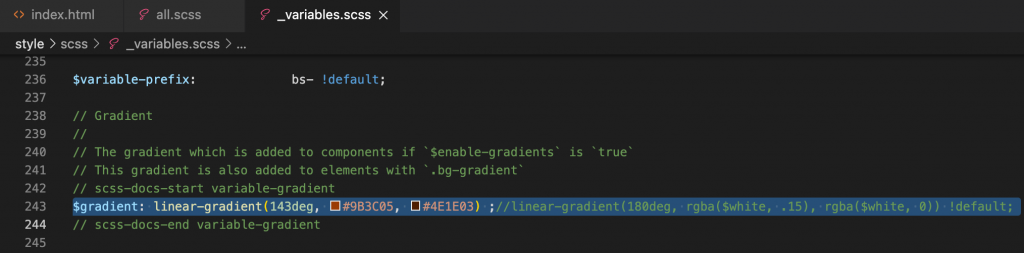
$gradient: linear-gradient(143deg,#9B3C05,#4E1E03) ;//linear-gradient(180deg, rgba($white, .15), rgba($white, 0)) !default;
修改间距 - spacers
- 因为我觉得原本的spacer太少了,而设计稿里有的数值比较多,所以直接新增上去!
- 拉到第252行,或是用[command-F] / [Ctrl - F] 去搜寻「spacer」
- 一样把数据填上去就可以了
(左图为修改前、右图为修改後)
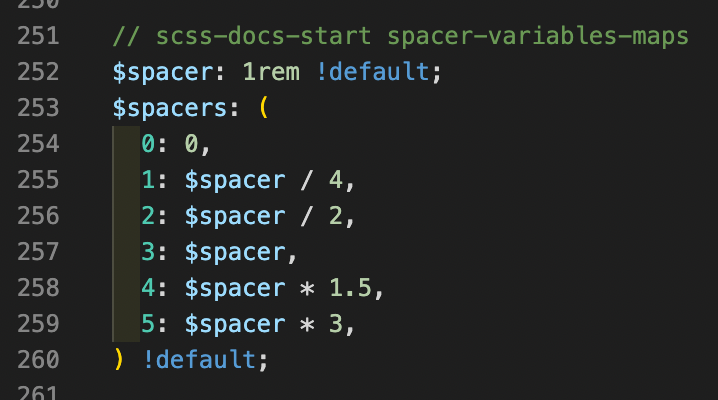
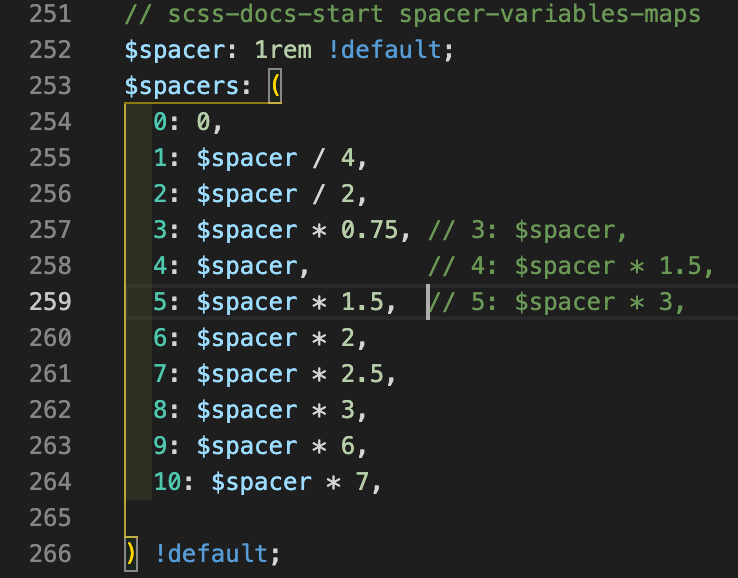
$spacers: (
0: 0,
1: $spacer / 4,
2: $spacer / 2,
3: $spacer * 0.75, // 3: $spacer,
4: $spacer, // 4: $spacer * 1.5,
5: $spacer * 1.5, // 5: $spacer * 3,
6: $spacer * 2,
7: $spacer * 2.5,
8: $spacer * 3,
9: $spacer * 6,
10: $spacer * 7,
) !default;
修改navbar、btn、input、placeholder etc.
由於原本的btn和navbar预设上有不符合设计稿上的设定,所以统一修改成设计稿的样式。
-
Input的Padding
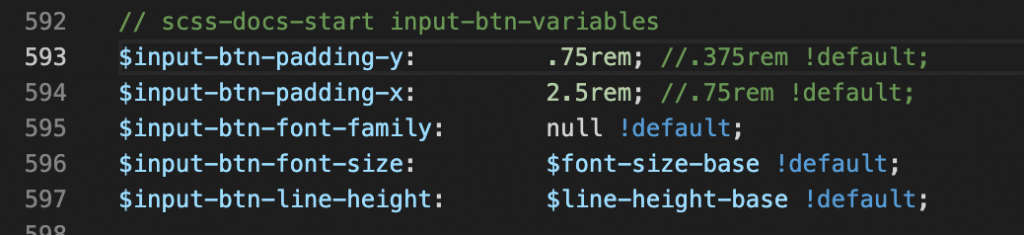
$input-btn-padding-y: .75rem; //.375rem !default; $input-btn-padding-x: 2.5rem; //.75rem !default; -
按钮和Input的圆角样式

$btn-border-radius: none; //$border-radius !default;

```scss
$input-border-radius: none; //$border-radius !default;
```
-
连结颜色
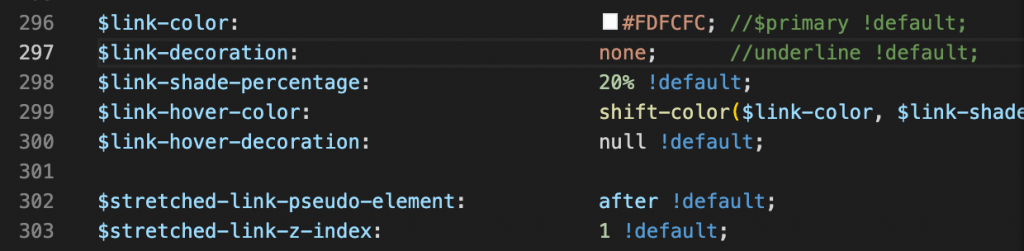
$link-color: #FDFCFC;//$primary !default; $link-decoration: none; //underline !default; -
Placeholder样式

$input-placeholder-color: #BFBAB7; //$gray-600 !default; -
Navbar样式

$navbar-dark-color: #FDFCFC; //rgba($white, .55) !default; $navbar-dark-hover-color: #FF5E00; //rgba($white, .75) !default; $navbar-dark-toggler-border-color: none; //rgba($white, .1) !default;
修改标题装饰的highlight - mark
- 把 $mark-padding 改为none
- 修改 $mark-bg 的颜色
*这边的mark是指highlight唷!
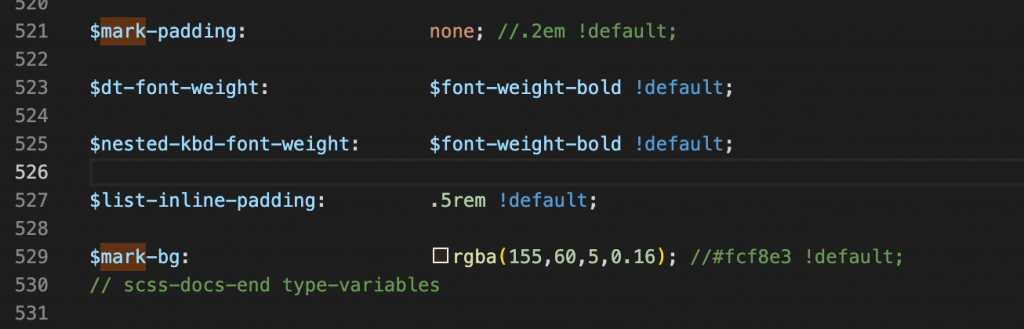
$mark-padding: none; //.2em !default;
$mark-bg: rgba(155,60,5,0.16); //#fcf8e3 !default;
font
设计稿上的字体是思源黑体,英文名称是Noto Sans TC,因此我们可以去font-family更改设定。
*下图为预设字体,预设为「system-ui」

*下图为更改後的字体,设定更改为「Noto Sans TC」

$font-family-sans-serif: "Noto Sans TC", system-ui, -apple-system, "Segoe UI", Roboto, "Helvetica Neue", Arial, "Noto Sans", "Liberation Sans", sans-serif, "Apple Color Emoji", "Segoe UI Emoji", "Segoe UI Symbol", "Noto Color Emoji" !default;
最後检查有没有修改成功
- 去html输入任何
Hello World或是你好或是任何字 - Command-S / Ctrl-S 去储存
- 点选 Go Live
- 去看看有没有成功载入
- 下图可以看出来p的颜色为#707070,所以就是有成功载入啦!
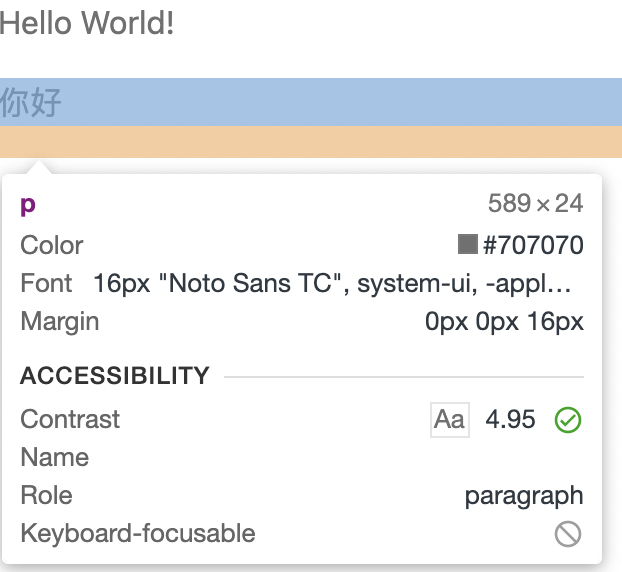
结论
在学会Boostrap前很多东西都是用手刻,但学会Bootstrap後发现好多东西都变得很方便,而且也可以客制化成自己想要的模样,真的蛮好用的!不过在这前提下,还是觉得要熟悉基本html、css、scss再来试用会更好唷!以上客制化就完成了!
那明天就要来进行切版!![]()
<<: [Day17] 注册API – 测试阶段之输入基本资料
>>: Day16 - 【概念篇】OAuth flows: Refresh Token
day 20 - 新增需求:随时通知目前统计状况 nsq / websocket 介绍
假设收到一个回馈, 希望能即时把目前的点数状况反应在操作画面上, 让调度员可以随时掌握点数的状况来做...
Day.30 讲点算法以外的东西
终於30天了(烟 第二年参赛都顺利结束,回想第一年每天都在赶QQ 今年比前年顺利!题目根本不用想要写...
都是They的错(求SW实习生心里阴影面积)
故事的开头简述 知名3D绘图软件 SolarWinds 的前任 CEO KT 说是实习生违反 Sol...
[Day21] 回呼函式 Callback Function
先来看看 MDN 的定义。 回呼函式(callback function)是指能藉由 argumen...
Day26 javascript 表单验证
今天因为最近在用表单,所以就来做个表单验证的笔记,JavaScript 表单验证到底怎麽用呢? 我们...